新着情報
お客様が利用するネット予約受付ページからの予約手順
2025.06.16
お客様が利用するネット予約受付ページからの予約手順についてご説明します。
*なお、予約の変更・キャンセルについては従来通りLINEにてご連絡ください。
目次
- ネット予約受付ページからの予約方法
- STEP1.ネット予約受付ページから予約枠を選択
- STEP2.選択した予約メニューの詳細を確認
- STEP3.予約者情報を入力
- STEP4.お支払い情報を入力 ※オンライン決済予約時のみ
- STEP5.予約内容を確認
- STEP6.予約の申込完了
- 予約内容の照会方法
ネット予約受付ページからの予約方法
STEP1.ネット予約受付ページから予約枠を選
- メニューとリソースをプルダウンから選択し、予約したいメニューを絞り込みます。
- 絞り込んだメニューとリソースが表示されますので、予約可能な予約枠を選択します。
STEP2.選択した予約メニューの詳細を確認
予約枠を選択すると、メニュー詳細ページが開き、予約するメニューの詳細を確認できます。内容を確認し「予約する」ボタン、または「リクルートIDで予約する」ボタンをクリックします。
オンライン決済予約の場合は、「ログイン・新規会員登録して予約する」ボタンをクリックします。
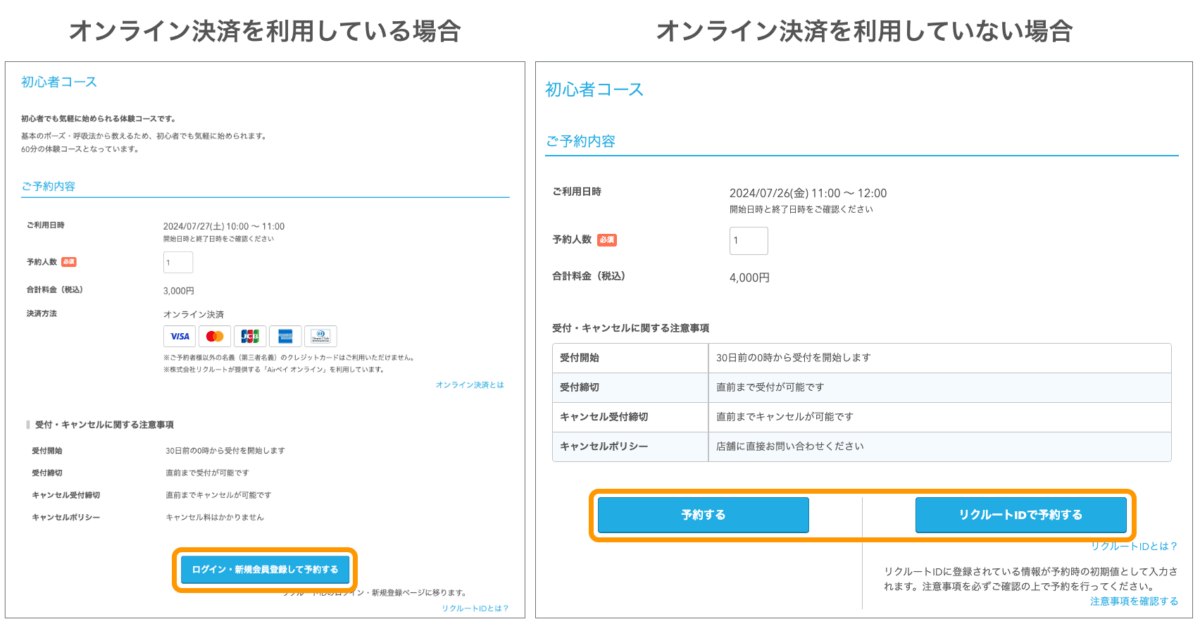
- この画面では、まだ予約が完了しておりません。
- オンライン決済予約の場合は、予約時にリクルートIDの登録が必須となります。
STEP3.予約者情報を入力
予約内容を確認し、「ご予約者様情報」を入力し、「確認へ進む」ボタンをクリックします。
- ドメイン指定をしている場合は、「@airrsv.net」のドメインを許可してください。
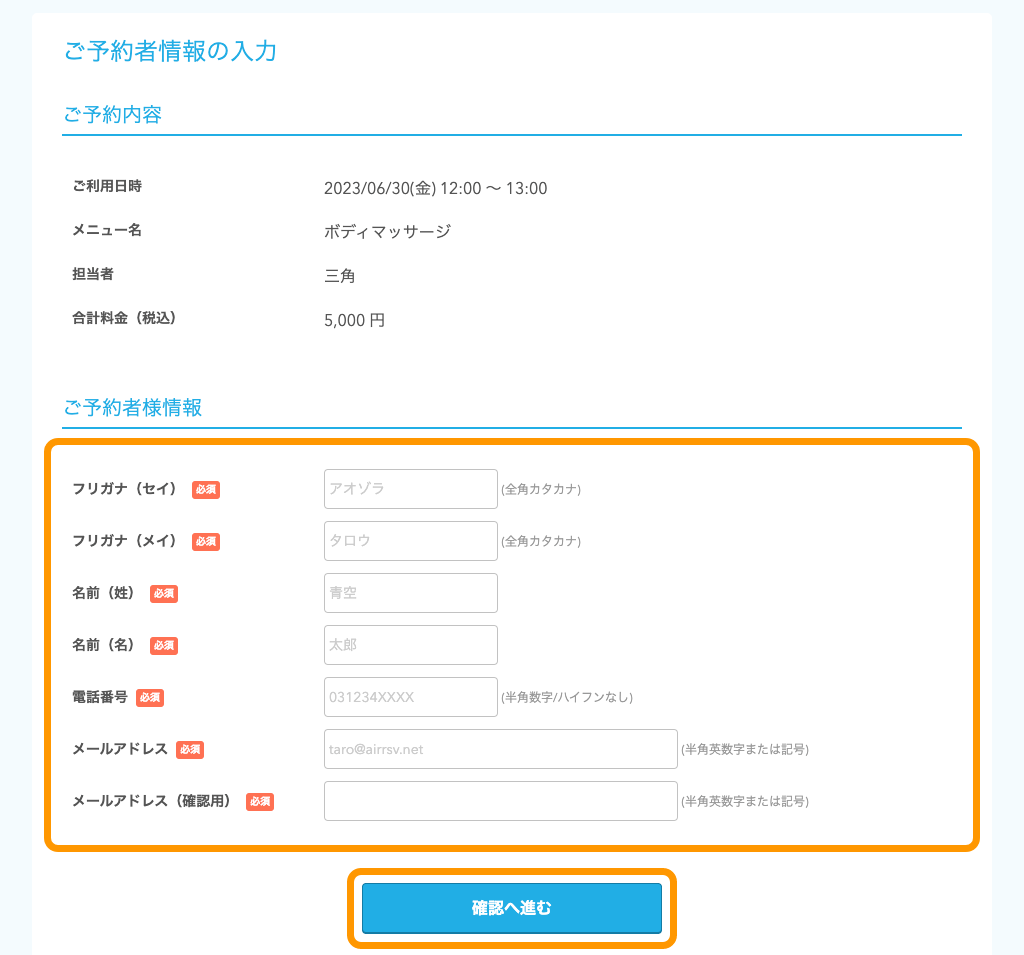
リクルートIDで予約する場合
- 「リクルートIDで予約する」ボタンをクリックすると、ログインページが開きますので、リクルートIDをお持ちの方はIDとパスワードを入力します。
- リクルートIDでログインされた場合は、お客様が登録した基本情報が入力されています。内容を確認し、「予約情報の確認に進む」ボタンをクリックします。
- リクルートIDをお持ちでない方は、「新規会員登録へ」ボタンをクリックして、会員登録を行ってください。
- リクルートIDに関しては、下記のページをご確認ください。
- リクルートIDでログインが完了すると、ページ右上に登録名が表示されます。
STEP4.お支払い情報を入力 ※オンライン決済予約時のみ
予約内容を確認し、お支払い情報でクレジットカードを選択または新規入力し、「予約情報の確認に進む」ボタンをクリックします。
- リクルートIDで一度登録したクレジットカードを選択できるため、都度入力が不要となります。
- この画面は、オンライン決済の予約時のみ表示されます。
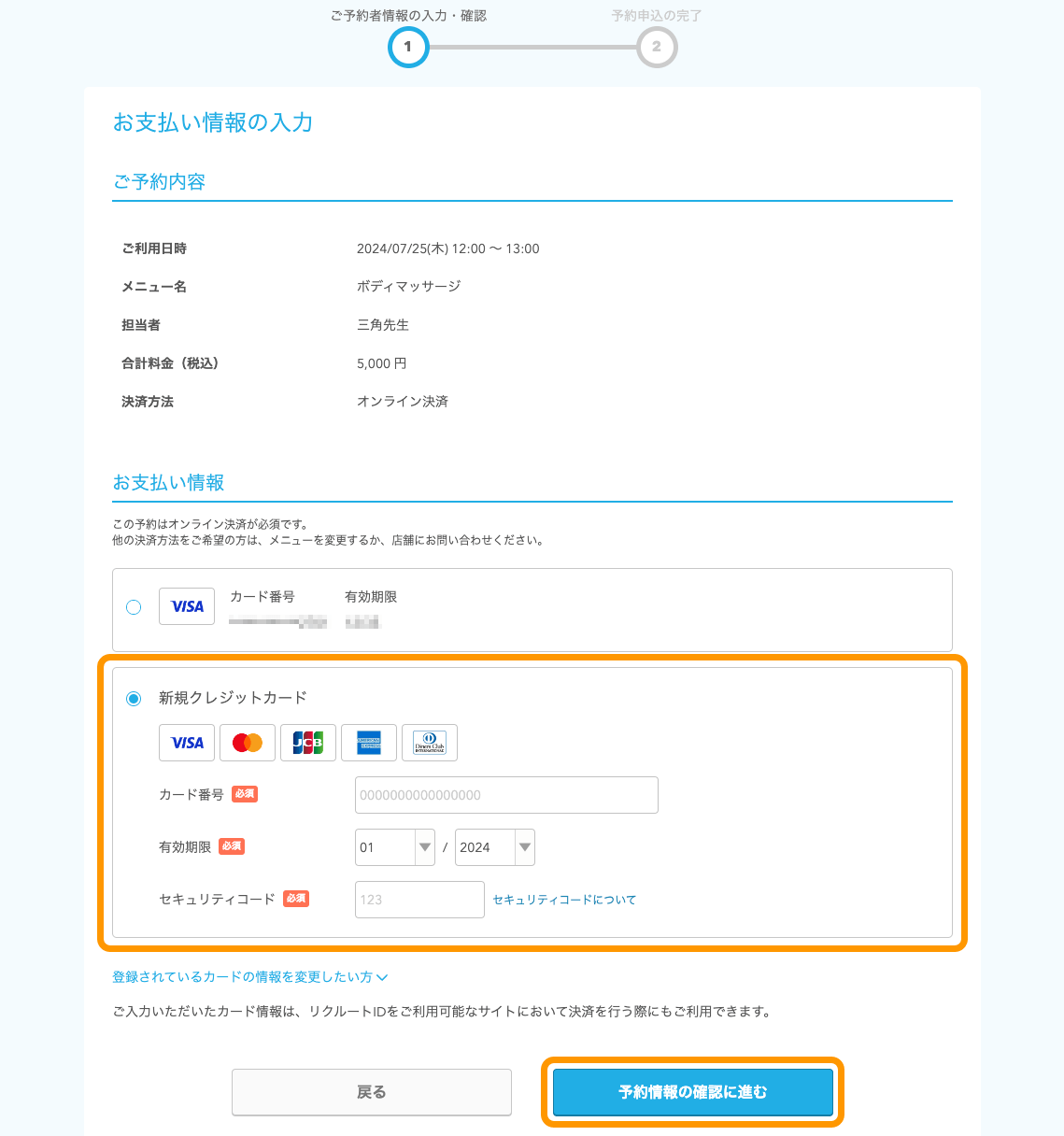
STEP5.予約内容を確認
予約内容を確認して「上記に同意して予約を確定する」ボタンをクリックします。
- 画像は、オンライン決済予約の場合です。
- オンライン決済の予約時には、「上記に同意して予約を確定する」ボタンをクリックした後に決済カード会社のページが開くことがあります。
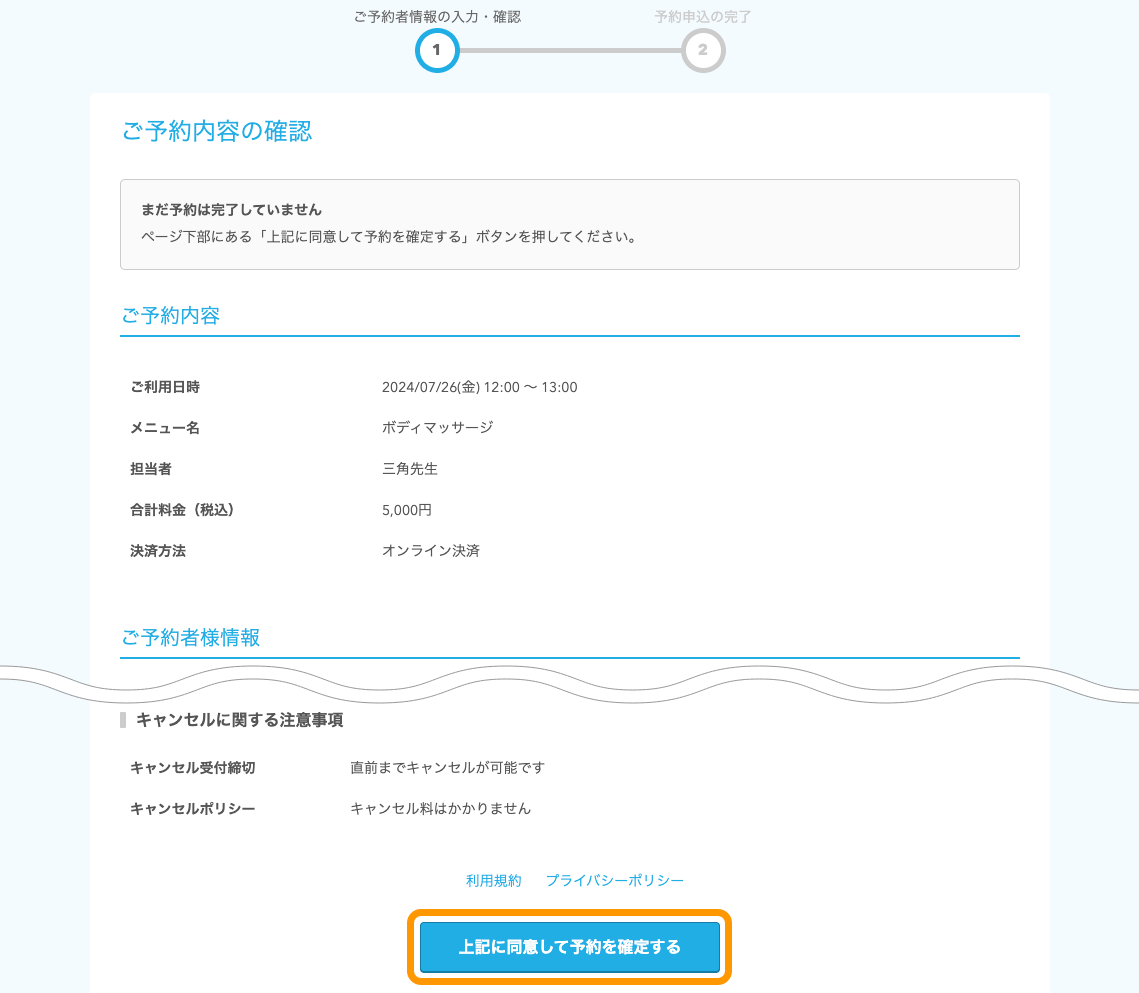
STEP6.予約の申込完了
ご予約申込の完了ページが開くと、予約の受付は完了です。オンライン決済予約時には、カード決済の成功をもって予約完了となります。
- オンライン決済予約時のカード決済の失敗に関するご質問は、各カード会社までお問い合わせてください。
- 「予約番号」はお問い合わせの際に必要となります。
- 画像は、「自由受付タイプ」の場合です。
- 「事前設定タイプ」の場合は、「トップへ戻る」ボタンは表示されません。
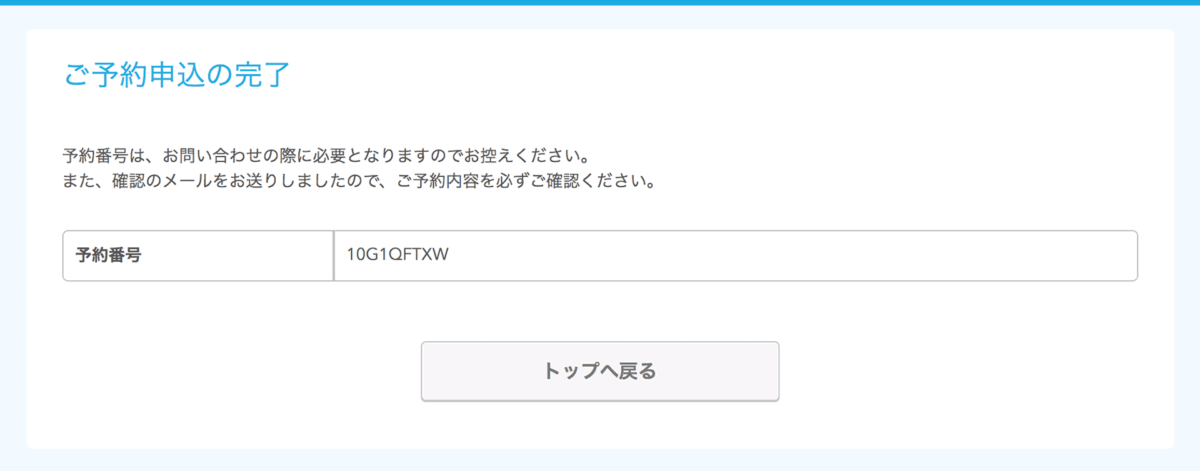
インターネット経由でお客様がご予約された際の確認メールについて
- お客様には、STEP3の「ご予約者様情報」で入力したメールアドレス宛に、「@airrsv.net」のドメインから確認メールが配信されます。
- 店舗側には、「予約通知メール」で設定したメールアドレス宛に、「@airreserve.net」のドメインから予約通知メールが配信されます。
- 「予約通知メール」の宛先を変更するには、予約受付設定の変更ページで「予約通知メール」の変更が必要です。変更方法は、下記のページをご確認ください。
- マイアカウントページでメールアドレスを変更しても、「予約通知メール」の宛先には反映されません。
予約内容の照会方法
予約の申込完了時に、登録したメールアドレス宛に、予約確認メールが送信されます。
- 確認メール内に記載されたURLをクリックすると、予約内容照会ページが表示されます。
メールに記載されている「予約番号」と「認証キー」を入力し、「予約内容詳細へ」ボタンをクリックします。 - 予約内容詳細ページから、予約内容を確認できます。
- 画像は、「自由受付タイプ」のオンライン決済予約の場合です。
